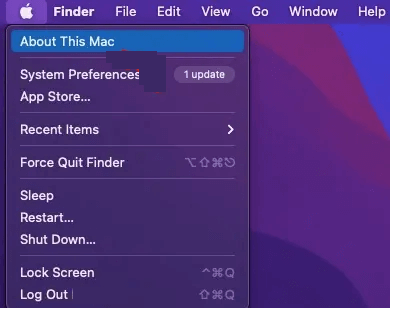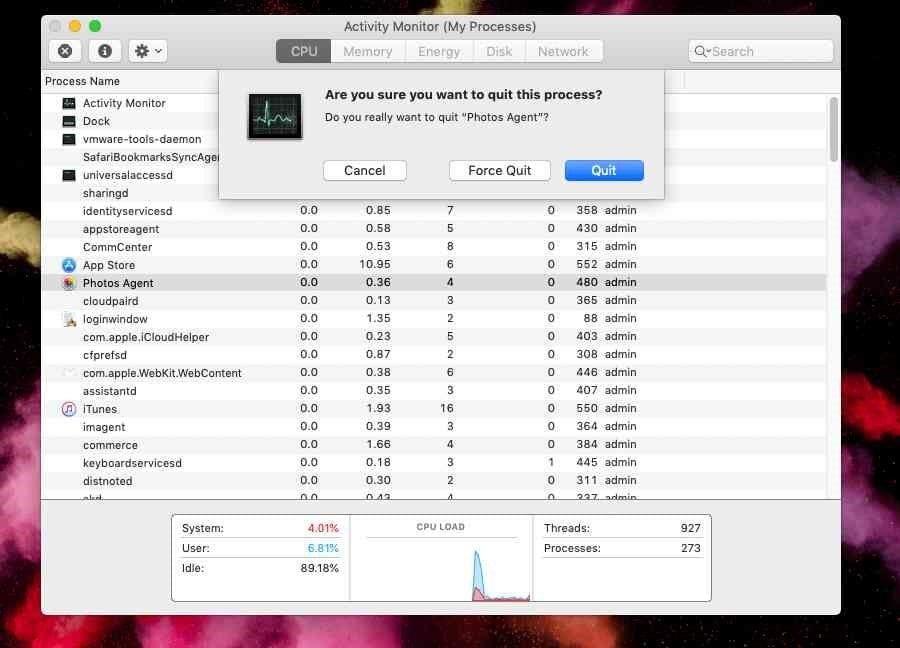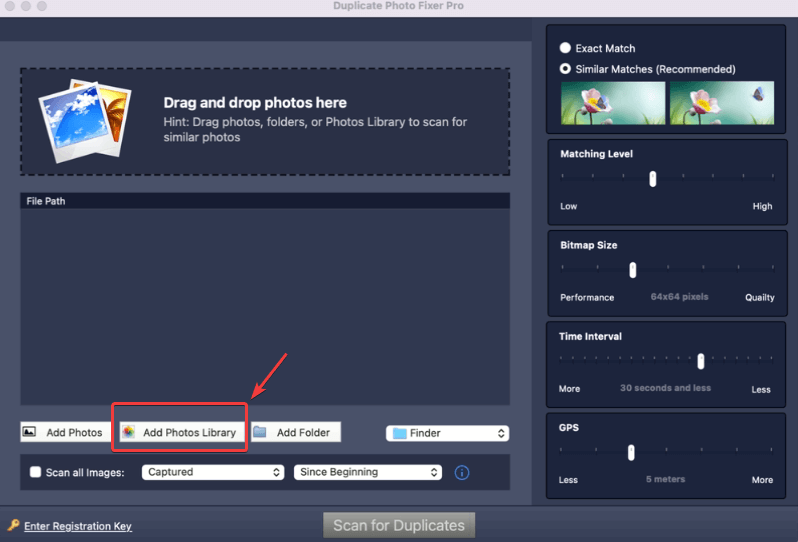Често свързваме различни USB периферни устройства към нашите Mac компютри – външни твърди дискове, вторични монитори, USB мишки и така нататък и така нататък. Установяването на връзка между Mac и външно устройство обаче не винаги може да бъде плавен процес. Например, много потребители често се сблъскват със ситуации, в които тяхното USB непрекъснато се изключва. Това може да стане изключително разочароващо в ситуации, когато прехвърляте важни файлове или ако приложение използва вашия USB.
Независимо от проблема, тук ще обсъдим някои от най-добрите неща, които можете да направите, ако вашият USB или външен твърд диск продължава да прекъсва връзката. Останете с нас до края, тъй като имаме страхотен трик за вас, който ще ви помогне да се предпазите от нежелани файлове.
5 неща, които трябва да направите, ако USB устройствата продължават да се прекъсват на macOS
Решение № 1 – Рестартирайте вашия Mac
Преди да скочите на друга стъпка, ето едно просто нещо, което можете да направите. Всичко, от което се нуждаете, е бързо рестартиране и може просто да успеете да свържете вашето USB устройство към вашия Mac.
Решение № 2 – Проверете дали вашият Mac може да разпознае USB устройството или не
Дори ако след рестартиране на вашия компютър вашият външен твърд диск продължава да прекъсва връзката, може да искате да се уверите, че той е разпознат от вашия Mac на първо място. За да направите това, следвайте стъпките, посочени по-долу –
Стъпка 1 – Щракнете върху иконата на Apple, разположена в горния ляв ъгъл на екрана.
Стъпка 2 – Щракнете върху Всичко за този Mac .
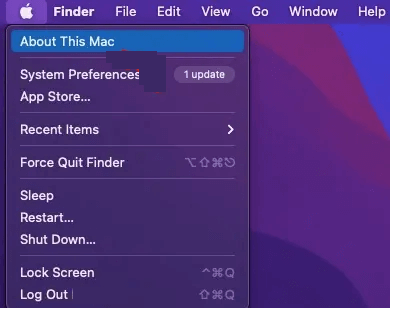
Стъпка 3 – Щракнете върху бутона Общ преглед и след това щракнете върху Системен отчет .
Стъпка 4 – Щракнете двукратно върху Хардуер , за да разгънете Информация за системата .
Стъпка 5 – На следващия екран проверете дали твърдият диск, който сте включили, се вижда или не.
Ако не можете да видите твърдия си диск в списъка, включете външния си твърд диск в друго устройство и вижте дали можете да намерите твърдия диск там. Ако не можете, има някакъв проблем с вашия твърд диск. Ако можете да видите външния твърд диск, опитайте да го включите в друг порт на вашия Mac.
Решение № 3 – Нулиране на SMC
SMC означава Контролер за управление на системата . Той управлява множество аспекти, свързани с хардуера, като осветление на клавиатурата, управление на топлината, батерия и много други неща. Така че, в случай че вашият външен твърд диск или друго USB устройство продължава да прекъсва връзката, можете да нулирате своя SMC. Ако не знаете как да направите това, не се страхувайте! Ето ръководство стъпка по стъпка за нулиране на SMC и дори PRAM.
Решение № 4 – Рестартирайте приложения, които използват USB
Понякога използваме приложения, които включват USB. Например. Има много мултимедийни приложения или приложения за редактиране, които се опитват да четат и записват устройството на вашия Mac. Една от стъпките за отстраняване на неизправности, която работи за много потребители, е първо да затворите принудително всички подобни приложения и след това да ги рестартирате.
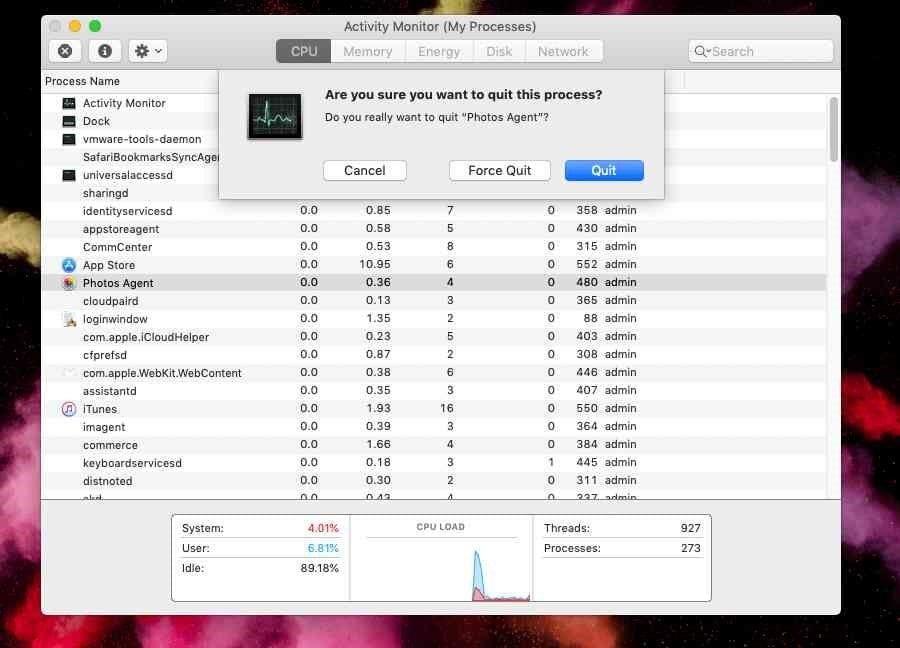
Решение № 5 – Деинсталирайте проблемните приложения
Възможно е да сте изтеглили някои конфликтни приложения и те трябва да бъдат обвинени за причината, поради която вашият USB прекъсва връзката. Ето изчерпателно ръководство, което ви казва как можете да деинсталирате приложения на вашия macOS . Следвайки стъпките, споменати в тази публикация, отървете се от всички онези наскоро инсталирани приложения, след които сте започнали да се сблъсквате с проблема. За да деинсталирате напълно приложения, можете също да използвате помощта на специално приложение за деинсталиране на трета страна за Mac . Такива приложения деинсталират приложения по такъв начин, че да не остават никакви остатъци от деинсталираните приложения.
Съвет № 1 – Отървете се от дублиращи се снимки
Внезапно изключено USB устройство може да доведе до непълни трансфери, както и до грешки при импортиране. Това може допълнително да доведе до повреда на файлове или наличие на дублиращи се файлове на вашия Mac . Тук можете да използвате приложение на трета страна като Duplicate Photos Fixer Pro, което може да ви помогне да премахнете дублиращите се снимки безопасно.
Защо да използвате Duplicate Photos Fixer Pro на Mac?
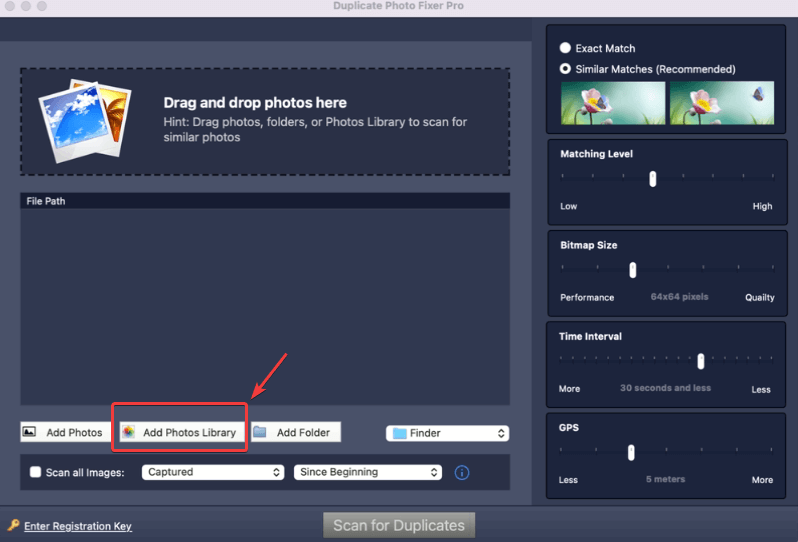
- Позволява ви да се отървете от дублирани снимки от вашата библиотека със снимки .
- Можете да идентифицирате и намерите както точни дубликати, така и подобни съвпадения. За последното има множество филтри.
- След като бъдат идентифицирани дублирани снимки, можете да използвате функцията за автоматично маркиране , за да изберете една дублирана снимка във всяка група.
За да научите повече за този прекрасен инструмент, различните му аспекти и как функционира на различни устройства (Android, Mac, iOS и Windows), вижте тази публикация .
Съвет № 2 – Архивирайте вашите съществуващи данни
Проблеми като този могат да причинят загуба на данни. Препоръчваме ви редовно да архивирате вашите данни , така че в случай на спешност да можете да възстановите данните от този архив.
Съвет № 3 – Възстановяване на изгубени данни
В най-лошия възможен сценарий, ако попаднете в ситуация, в която сте загубили някои важни файлове, не губете надежда. Има някои страхотни инструменти за възстановяване на данни за Mac, които могат да ви помогнат да възстановите данни , независимо от ситуацията на загуба на данни.
Нека изключването на USB вече не ви дразни
Първо, не позволявайте на изключващ се USB да ви обезсърчи. Надяваме се, че решенията по-горе ще ви помогнат да коригирате проблема и ще можете да използвате вашето USB устройство гладко, както преди. Освен това бихме искали да бъдете предпазливи и да следвате съветите на писателя, които споменахме по-горе, така че независимо от това да можете да спасите ценните си данни от изпускане от ръцете ви.
Намерихте ли публикацията полезна и интересна? Споделете го с потребител на Mac, който може да се сблъска с този проблем. За повече такова съдържание, продължете да четете BlogWebTech360. Можете също така да се свържете с нас в YouTube, Instagram, Facebook, Flipboard и Pinterest.